-
展示电脑密码忘了怎么办
- 2019-05-28 11:00:00 来源:windows10系统之家 作者:爱win10
电脑是我们现在主要的办公,学习,聊天工具,在现代社会中扮演着极其重要的作用,给我们带来了极大的便利。有些时候我们也会遇到一些电脑问题,比如电脑密码忘记了。下面,我就给大家介绍一下电脑密码忘了的解决方法
电脑密码忘了怎么办呢?有个电脑好长时间没有用,开机的时候就卡在电脑开机密码界面了。很多朋友就犯愁了,这该怎么进入系统呢?别担心,接下来,我就教大家如何破解电脑开机密码

电脑电脑图解1
相关推荐
方法一、首先尝试一下这个简单的方法
1、在输入密码界面按键盘中的【ctrl+alt+U】,点击回车看看能不能进入系统。如果进入系统打开控制面板

电脑电脑图解2

电脑电脑图解3
方法二、简单方法不行就选择这一个
1、我们需要先制作一个U盘启动盘进入PE系统。将U盘插入忘记密码的那台电脑,按下开机键,然后不停的点击U盘启动快捷键,进入PE系统

破解电脑密码电脑图解4
2、启动管理界面选择小白64位PE系统进入,选择第一项回车。有疑问可以直接联系客服哦

电脑电脑图解5
3、进入后不要安装系统,关闭弹出的小白装机工具,选择清除系统密码

密码电脑图解6
4、文件路径一般为默认

电脑密码忘了怎么办电脑图解7
4、选择清除密码的用户,点击更改口令

电脑电脑图解8
5、输入新的密码,点击OK即可

电脑电脑图解9
6、最后保存更改,拔掉U盘,重启电脑输入新设置的密码就可以进入系统啦

电脑电脑图解10
以上就是电脑密码忘了的解决方法了,希望能帮助到你。返回首页,查看更多精彩教程
猜您喜欢
- 深度技术ghost win7 32旗舰版安装方法..2016-10-07
- 雨林木风GHOST WIN7 SP1 64位安装过程..2016-11-05
- wmiprvse是什么进程,可以删除吗..2016-07-28
- 小编教你win8怎么降win7教程2016-08-05
- 防火墙在哪里设置2020-06-08
- win10迅雷死机无响应怎么解决..2017-05-03
相关推荐
- lenovo笔记本win7 64系统安装教程.. 2016-09-30
- 系统重装多少钱? 2017-03-09
- 热血无赖进游戏黑屏解决方法.. 2021-01-21
- 笔记本显卡坏了,小编告诉你笔记本显卡.. 2018-01-30
- 如何用u盘制作win7纯净版 2016-09-21
- win7 32位直接安装图文详解 2017-07-19





 系统之家一键重装
系统之家一键重装
 小白重装win10
小白重装win10
 联想笔记本Ghost win7 32位旗舰版系统V05
联想笔记本Ghost win7 32位旗舰版系统V05 宠爱天使 V5.04.222(宠物客户端辅助软件工具)简体中文绿色免费版
宠爱天使 V5.04.222(宠物客户端辅助软件工具)简体中文绿色免费版 复制U盘数据工具1.4 单文件绿色版 (全自动复制U盘小工具)
复制U盘数据工具1.4 单文件绿色版 (全自动复制U盘小工具) 本地视频播放器PotPla<x>yer 1.6.50157 美化安装版
本地视频播放器PotPla<x>yer 1.6.50157 美化安装版 ASCII Generator v2.0 绿色单文件版(一键将图片转换为字符画)
ASCII Generator v2.0 绿色单文件版(一键将图片转换为字符画) 深度技术Ghost win7 sp1 32位安装版
深度技术Ghost win7 sp1 32位安装版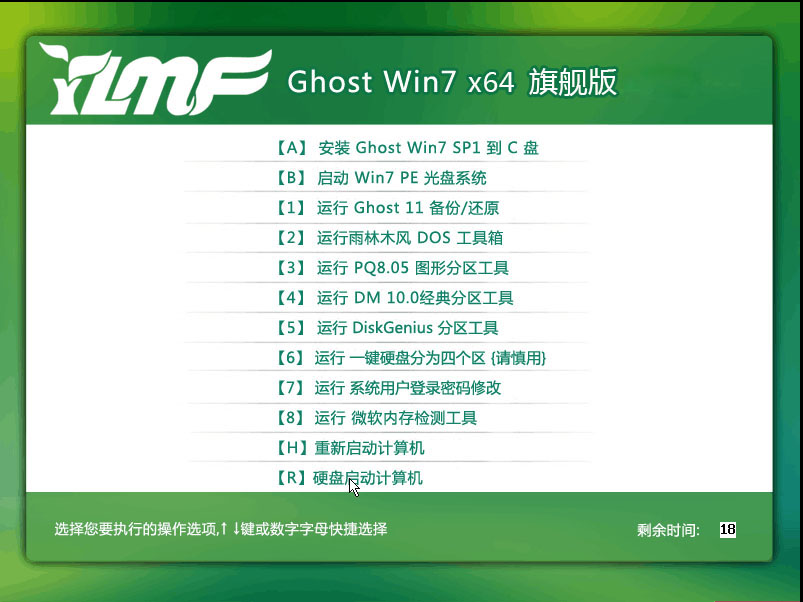 雨林木风Win7
雨林木风Win7 WebRobot v1.
WebRobot v1. 萝卜家园ghos
萝卜家园ghos 电脑公司ghos
电脑公司ghos 小白系统win1
小白系统win1 萝卜家园ghos
萝卜家园ghos Windows优化
Windows优化 深度技术ghos
深度技术ghos EaseUS Data
EaseUS Data  深度技术Ghos
深度技术Ghos ThemeSwitche
ThemeSwitche 粤公网安备 44130202001061号
粤公网安备 44130202001061号